

Amazon Video Downloader
 ホーム > Prime Video 関連 Tips > Prime Video オフライン再生
ホーム > Prime Video 関連 Tips > Prime Video オフライン再生
Prime Video は、Amazon Inc.のビデオストリーミングおよびレンタルサービスです。パッケージの一部であり、Amazon Inc.のビデオストリーミングおよびレンタルサービスです。これは、Amazon Prime パッケージの一部であり、Amazon Prime 会員になると、Prime Video の膨大な数の映画やテレビ番組に追加料金なしでアクセスできます。
Amazon Prime Video は、ストリーミング再生して視聴できるだけでなく、他のビデオストリーミングサービスと同様に、プライムビデオが「ダウンロード」機能を用意しています。この機能を活用して、事前に動画をダウンロードしておくと、いつでもどこでもオフラインで視聴できます。
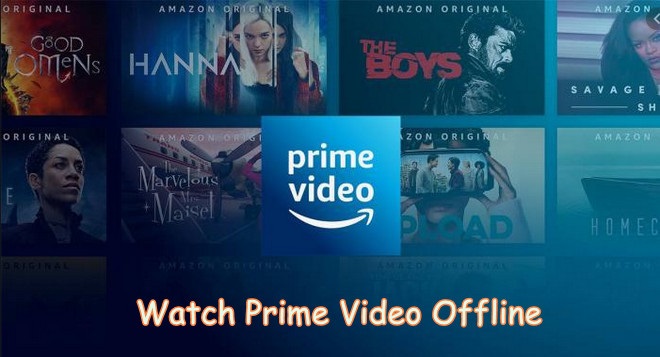
そのため、今回の記事では、Amazon プライムビデオの動画をオフライン再生する二つの方法を紹介しています。
Amazon Prime 会員は、ご自身がプライムビデオを、Fire タブレット(Kindle Fire 1st Generation を除く。)、Android および iOS 端末など、4台のダウンロード対応端末にダウンロードすることができます。以下は、Android スマホを例にして、Amazon プライムビデオをダウンロードする手順を紹介します。
Step 1まずは Amazon Prime Video をダウンロードし、インストールします。
Step 2Amazonアカウントにログインます。映画、TV番組、アニメ、Amazonオリジナル作品などのなかからダウンロードしたい作品を選んでタップします。
Step 3タイトルの下にダウンロードボタンがあるものは、ダウンロードできます。ダウンロードボタンを押して、画質を選んでからダウンロードします。
Step 4ダウンロードボタンがチェックボタンに変わったら、ダウンロード完了します。
Step 5「マイアイテム」というところでダウンロードした動画一覧が見れます。
Prime Video アプリで好きな動画を直接にダウンロードするのは便利ですが、 ダウンロードしたファイルが Prime Videoアプリのみで再生できます。そして、再生時間制限もあり、 Prime Videoアプリに対応しない端末でも視聴できません。このような場合、次の方法を参考にしてみてください。
Prime Video の制限を突破したい場合、専門なダウンロードツールを利用すれば、簡単にできます。ここで、Amazon Video Downloader というソフトウェアをおすすめしたいです。
Amazon Video Downloader は、Amazon PrimeVideo から多数の映画やテレビ番組を高解像度でダウンロードするのに役立つ優れたツールです。 独自のダウンロードテクノロジーを搭載して、オーディオトラックと字幕をさまざまな言語でダウンロードできます。次は、Amazon Video Downloader の主要機能をご覧下さい。
Amazon Music での曲、アルバム、プレイリストを変換したい?Amazon Music Converter を利用してください。MP3、AAC、WAV と FLAC、AIFF 形式に変換可能です。
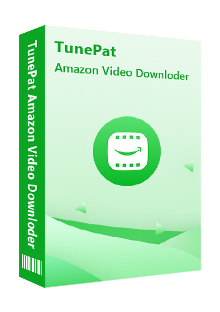
Amazon Video Downloader はプロなプライビデオダウンローダーであり、プライムビデオの WebPlayer を内蔵して、アマゾンプライムビデオのアプリをインストールしなくても動画をダウンロードできます。(詳細を見る)
 Prime Video での映画とテレビ番組、ドラマを簡単にダウンロード。
Prime Video での映画とテレビ番組、ドラマを簡単にダウンロード。 オーディオトラックと多言語字幕を保存。
オーディオトラックと多言語字幕を保存。 高解像度(HD-1080p/720p)を保存可能
高解像度(HD-1080p/720p)を保存可能 複数のビデオを高速かつバッチでダウンロード可能。
複数のビデオを高速かつバッチでダウンロード可能。Amazon Video Downloader を利用すれば、Amazon Prime Video から好きな映画とドラマをダウンロード保存できます。では、Amazon Video Downloader を使って Amazon Prime Video から映画、またはドラマを MP4 として保存する操作流れを解説いたします。
Step 1Windows 11/10/8/7 パソコンに Amazon Video Downloader をダウンロードしてインストールします。起動後のメイン操作画面で、「ログイン」をクリックしてAmazon アカウントにログインします。
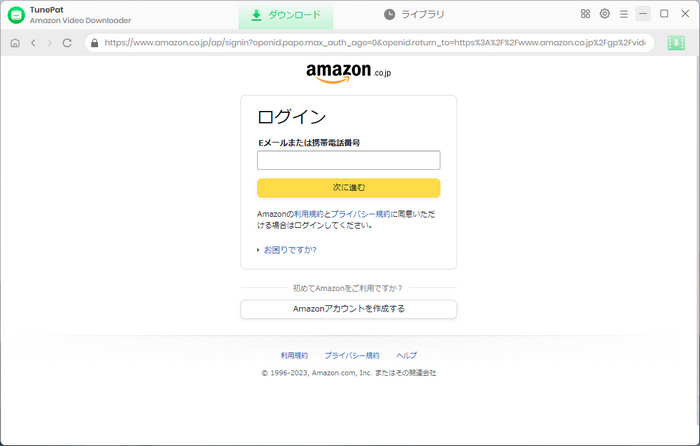
Step 2画面の右上部の設定ボタンクリックして、設定ウィンドウ開きます。出力画質を高に設定して、最大 HD 1080p を保存できます。
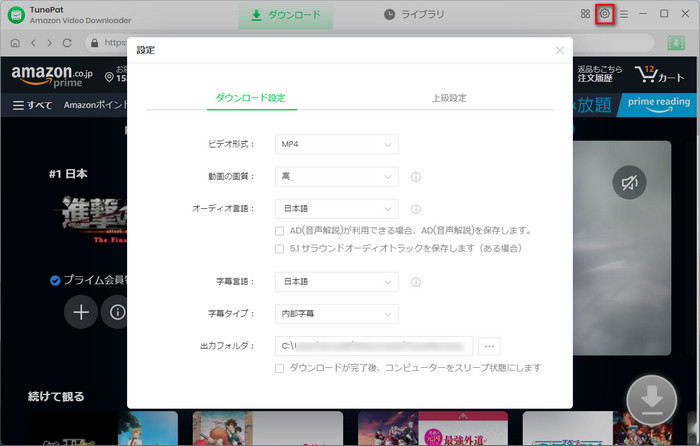
Step 3Prime Video からダウンロードしたい映画やドラマの名前を入力して、Enter キーを押します。
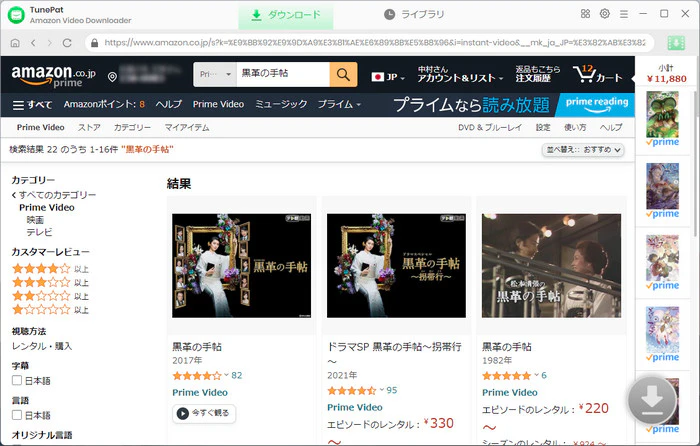
Step 4検索された動画の右下にある緑のダウンロードボタンをクリックして、動画のシーズンと何話を選択できます。
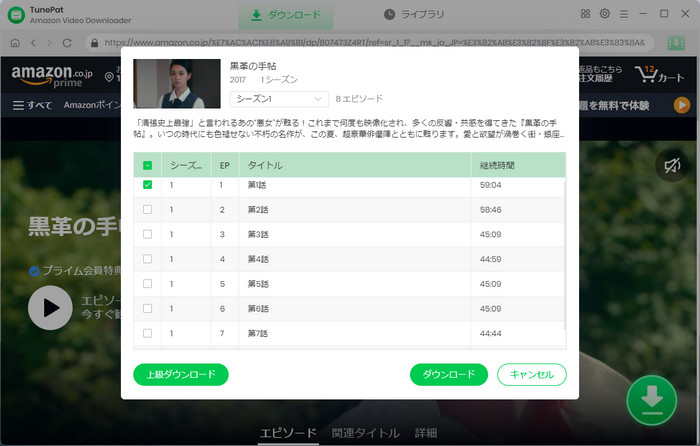
Step 5ダウンロードしたいコンテンツを確認して選択し、「ダウンロード」ボタンをクリックし、Amazon 動画のダウンロードを開始します。
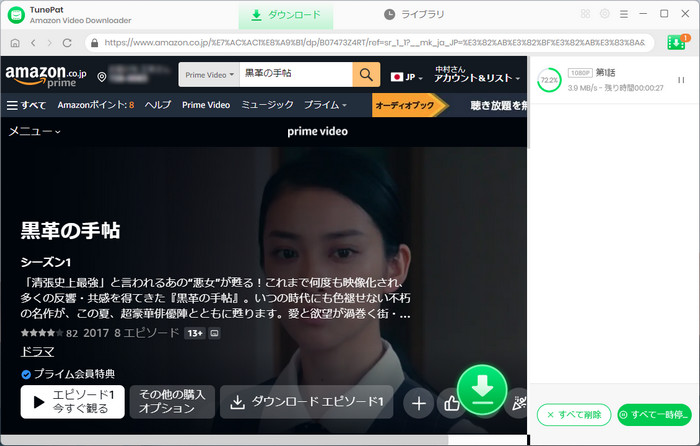
これで、Amazon Prime ビデオが MP4 形式で保存され、時間と端末の制限を突破して、いつでもどこでも楽しめます。
*ご注意:さらに詳しい操作方法はユーザーガイドへ移動して、ご確認ください。
Amazon Video から映画とドラマをダウンロードしてオフライン再生する二つの方法についてのご紹介は以上です。
Amazon プライムアプリで動画を楽しむには、方法その1を利用することをおすすめします。一方で、Prime Video アプリに対応しない端末でプライムビデオを再生したい方は、Amazon Video Downloaderを利用することをおすすめします。
Amazon Video Downloader の助けを借りて、ダウンロードしたコンテンツは、Amazonアカウントの有効期限が切れた後でも消えることはありません。 最も重要なことは、Windows Media Player、VLC Media Player、iTunes などの他のメディアプレーヤーでオフラインで視聴できるだけでなく、ファイルを他のデバイスに転送したり、友達と共有したりできることです。さっそくダウンロードして使ってみましょう!
ヒント:本記事で紹介された Amazon Video Downloader はシェアウェアですが、無料体験ができます。ただし、無料試用版では、各動画の最初の5分間しかダウンロードできません。機能面では全く同じであるため、体験版で動作を確認後、気に入れば、購入ができます。
VideoGo All-In-One
Amazon Video Downloader
Netflix Video Downloader
Hulu Video Downloader
Disney+ Video Downloader
お勧め人気製品
Prime Video 関連記事
Netflix 関連記事
Diseny+ 関連記事
Hulu 関連記事
U-NEXT 関連記事